
ما هو الفيديو التعليمي "كيفية تثبيت Windows 11 على Virtual"؟
في هذا البرنامج التعليمي المسمى كيفية تثبيت Windows 11 على الوضع الافتراضي ، سأوضح لك كيفية تثبيت Windows 11 في بيئة افتراضية.
لنقم بهذا التثبيت الافتراضي لنظام التشغيل Windows 11 ، ونلعب به ونرى ما إذا كنا نحب ذلك أم لا.
لن يؤثر التثبيت الافتراضي لنظام التشغيل Windows 11 بأي شكل من الأشكال على نظام التشغيل الحالي لديك ، حيث إنه فقط المضيف.
من الأكثر أمانًا أن تجرب قبل أن تغامر بتثبيت Windows 11
بالنسبة لأي شخص ، خاصة الآن أن Windows 11 في مهده ، يوصى بتجربة نظام التشغيل الجديد أولاً قبل تثبيته أو ترقيته.
مثل أي نظام تشغيل في البداية ، يمكن أن يكون Windows 11 غير مستقر أو مرهقًا في بعض تكوينات الأجهزة ، لذا فإن الخيار الأفضل هو تجربته افتراضيًا.
مزايا تثبيت نظام تشغيل افتراضي
- لا يتأثر النظام المضيف بتركيب عظم آخر في بيئة افتراضية
- نحن لا نجازف بفقدان البيانات
- يمكننا اختبار ما إذا كانت بعض البرامج التي نعمل معها تعمل على النظام الجديد
- يعمل كلا نظامي التشغيل ، المضيف والنظام الظاهري ، في نفس الوقت
- يمكننا تجربة إعدادات وتجارب مختلفة دون التأثير على نظام الغاز
- الأهم من ذلك ، أننا نهدئ الفضول الناتج عن الضجيج حول الإطلاق
ما نحتاجه لتثبيت Windows 11 افتراضيًا
- يتبع برنامج تعليمي حول تحرير صورة ISO لنظام التشغيل Windows 10/11
- تنزيل وتثبيت مشغل VMware Workstation
لا تقلق - التثبيت الافتراضي آمن!
لا داعي للقلق. لن يتم إجراء أي تغييرات على نظام التشغيل الحالي الخاص بك.
سيتم تشغيل الجهاز الظاهري كتطبيق بنظام التشغيل الجديد ، وسيكون متاحًا تمامًا كتطبيق ، في نافذة.
العيب الوحيد هو أن الآلة الافتراضية تستهلك موارد الأجهزة وأن النظام ، إذا كان عليه مهام ثقيلة ، سوف يتحرك بشكل أكثر صعوبة. لكن هذا لن يحدث إلا عند تشغيل الجهاز الظاهري ، وإلا فسيعمل كل شيء بشكل طبيعي.
دروس مماثلة - أم لا!


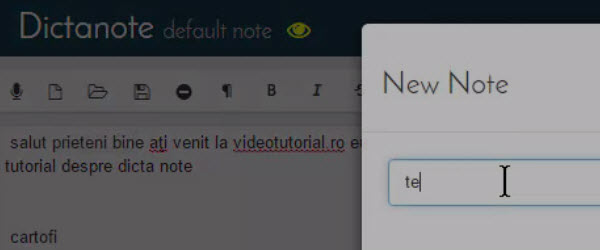
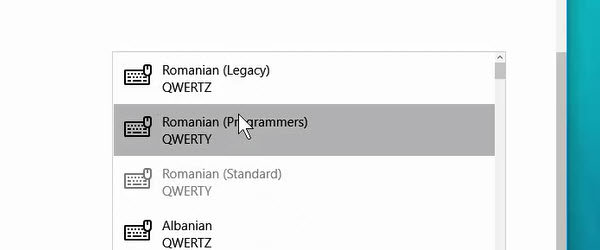








شكرا ، سأحاول أيضا.
ليس لدي برنامج VMware workstation Player مثبتًا على Windows 7. يخبرني أنه يريده من 8 فصاعدًا.
حاولت مرتين وفشلت (أذكر أن لدي Windows 10 pro مثبتًا)
لذلك قمت بذلك خطوة بخطوة كما في البرنامج التعليمي الذي قمت بتنزيله Windows 11 ، قمت بإجراء التغيير باستخدام أي نسخ (سابقًا) قمت بعمل الجهاز الظاهري ولكن عندما أقوم بتثبيت Windows 11 في الجهاز الظاهري في مرحلة ما ، أجعلني أختار أي إصدار من لا يظهر Windows للتثبيت و Windows 11 ، ولكن جميع متغيرات Windows 10 Windows 11 تقوم بإنشاء ISO (وخمن ماذا)
سيتم الرد عليك، فقط عندما تعرف كيفية كتابة اللغة الرومانية بشكل صحيح ومتماسك، ولكن حتى ذلك الحين، خذ بعض دروس اللغة الرومانية! لم أفهم شيئا مما ذكرته أعلاه!
في هذه الأثناء، تم فتح خطأ آخر من Microsoft لتثبيت Win11: حتى لا تضطر إلى التثبيت باستخدام حساب MS، عندما يُطلب منك إدخال بيانات الاعتماد الخاصة بك، اكتب عنوان eml. وهمية باستخدام كلمة مرور وهمية، ثم قم بتثبيتها باستخدام الحساب المحلي.